WPS Excel在折線圖的折線末尾添加實心圓的方法
時間:2024-05-06 09:35:38作者:極光下載站人氣:28
有小伙伴在我們的電腦上總是會使用到wps這款辦公軟件,當(dāng)前該軟件受到多數(shù)小伙伴們的喜歡,以及都在熱議使用操作,其中有小伙伴想要在該WPS中進(jìn)行表格數(shù)據(jù)的編輯,且會將編輯的數(shù)據(jù)通過折線圖來顯示,那么我們可以通過插入圖表功能進(jìn)行折線圖制作即可,此外,有小伙伴想要將折線圖末尾的位置進(jìn)行實心圓的添加,那么我們就可以通過在設(shè)置標(biāo)記選項功能下進(jìn)行設(shè)置即可,下方是關(guān)于如何使用WPS excel給折線圖末尾處添加實心圓的具體操作方法,如果你需要的情況下可以看看方法教程,希望小編的方法教程對大家有所幫助。
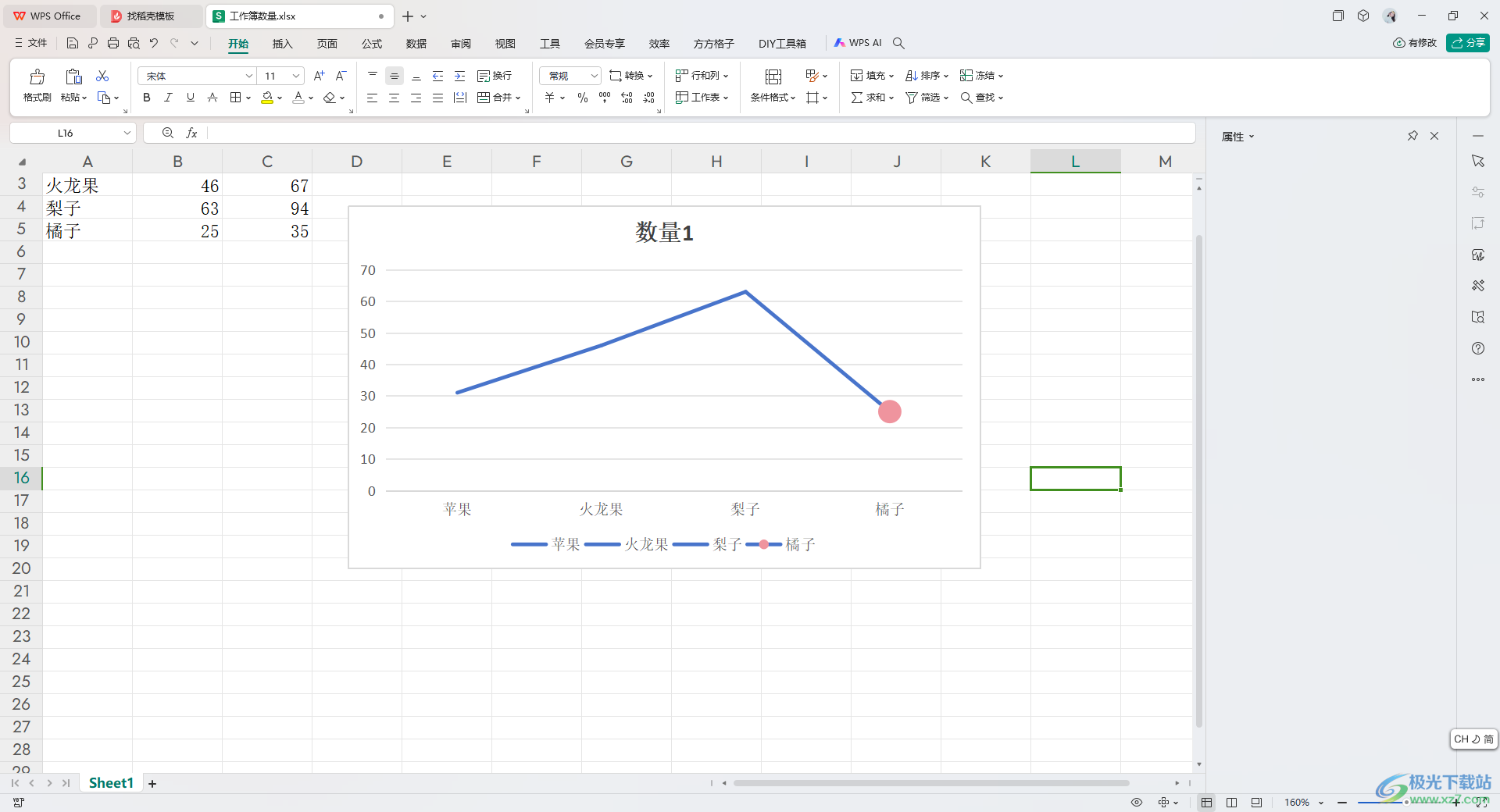
方法步驟
1.首先我們需要將數(shù)據(jù)內(nèi)容框選起來,之后點擊【插入】-【折線圖】樣式。
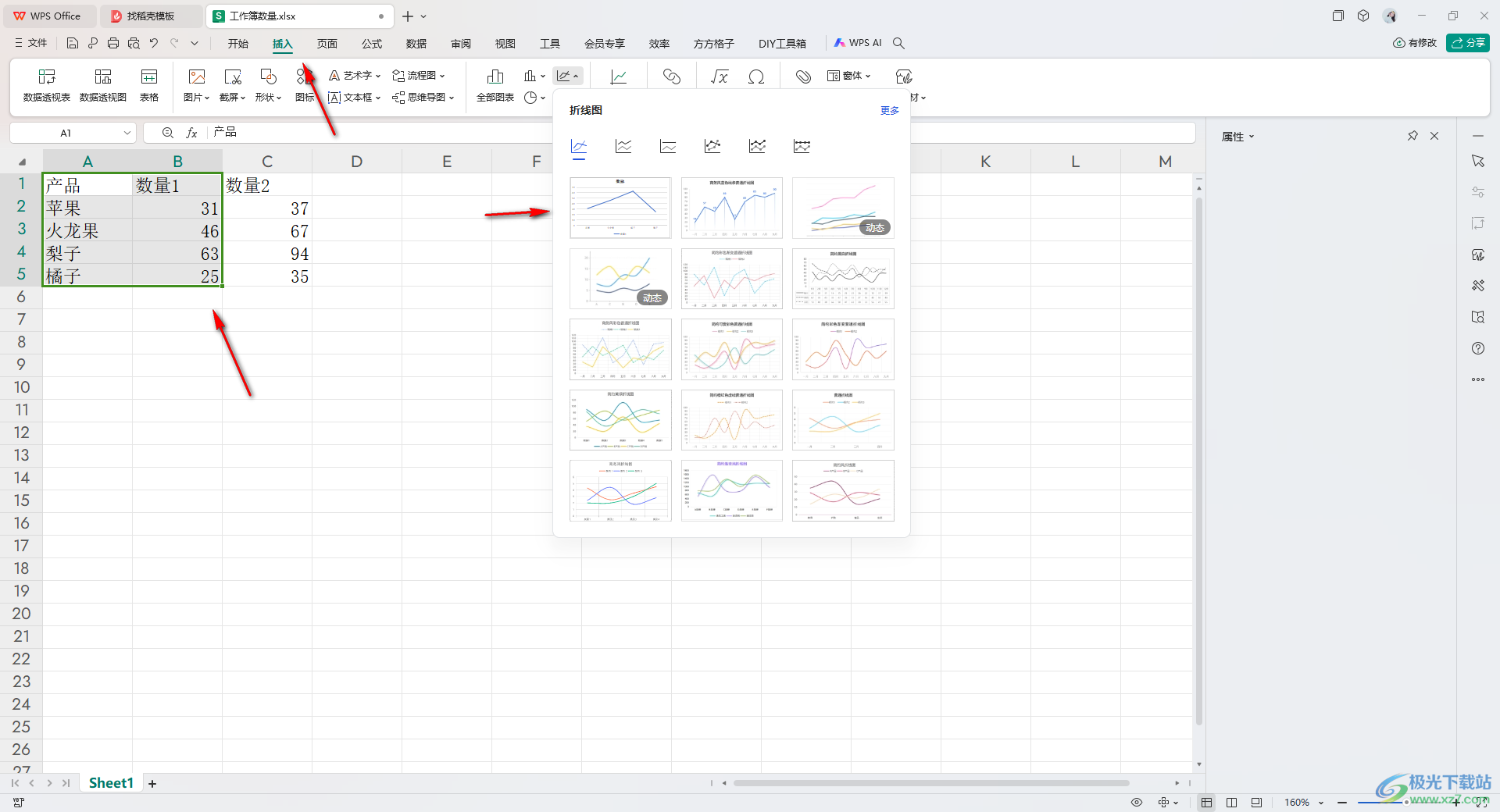
2.當(dāng)我們插入好之后,將折線圖末尾處進(jìn)行點擊一下,即可右側(cè)的位置出現(xiàn)一些設(shè)置選項,點擊【填充與線條】-【標(biāo)記】。
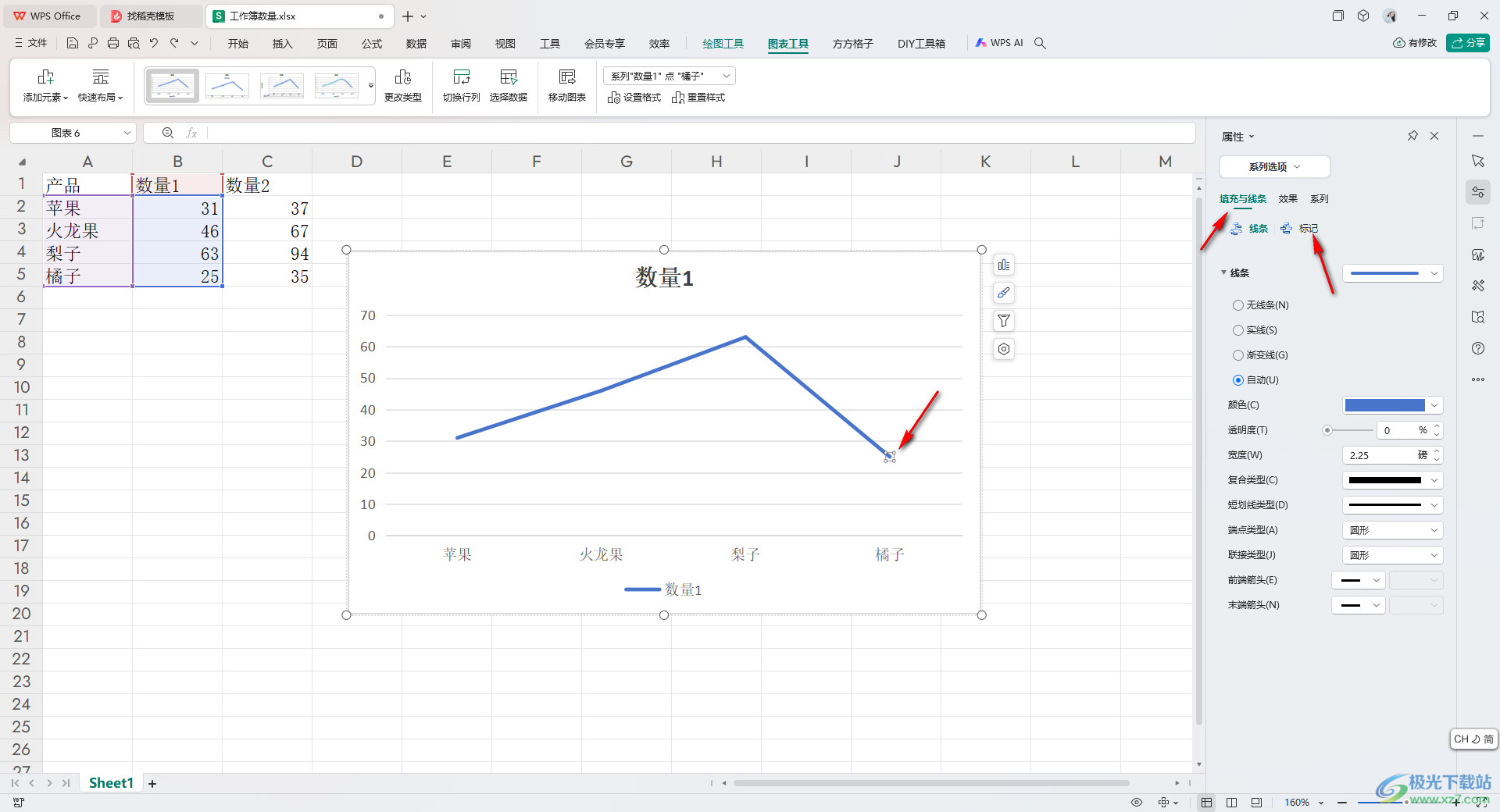
3.之后,在打開的標(biāo)記下,我們再將【數(shù)據(jù)標(biāo)記選項】功能點擊打開,選擇【內(nèi)置】選項。
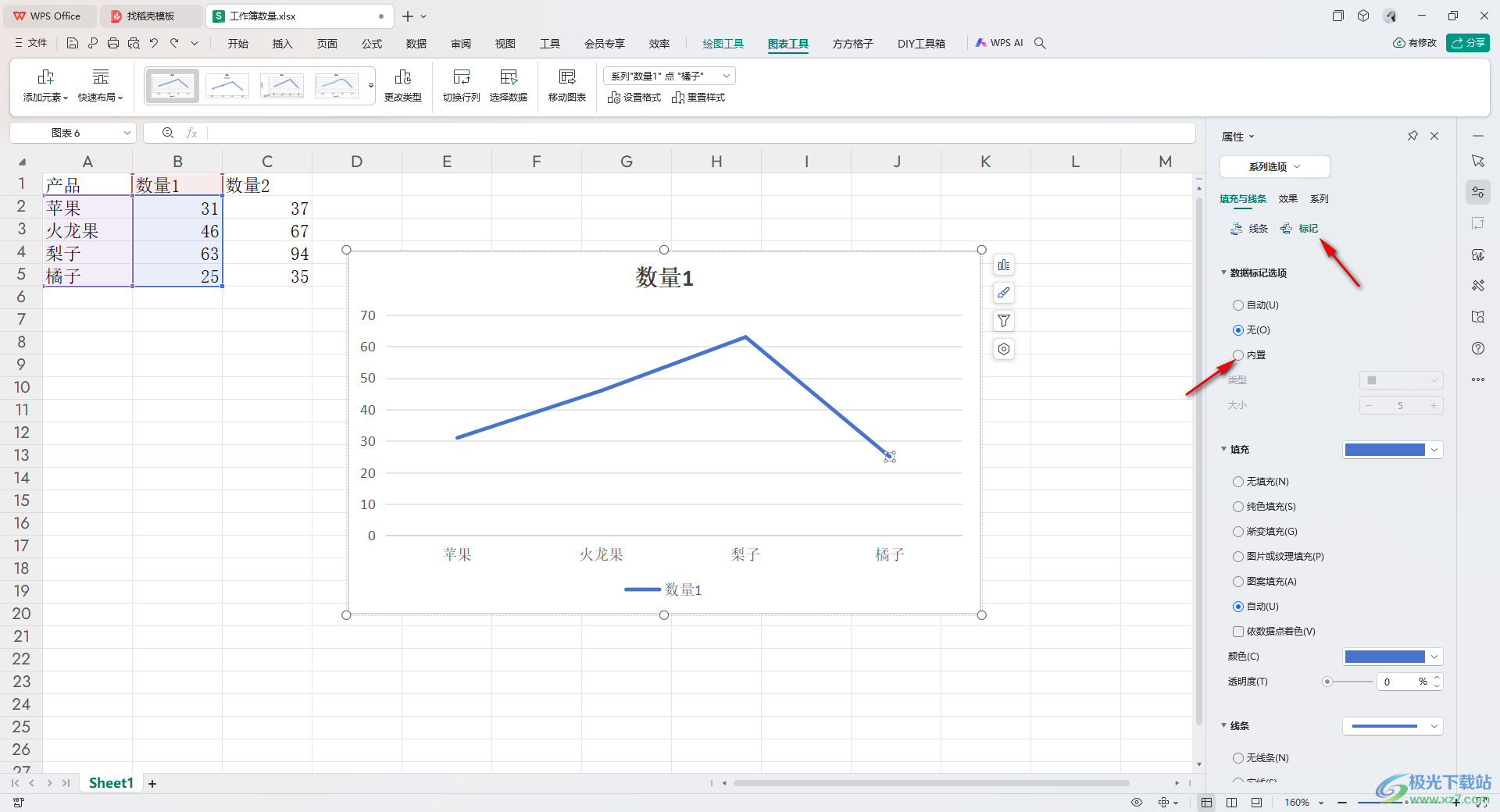
4.這時,我們再將【類型】選項進(jìn)行點擊打開,找到實心圓的圖標(biāo),將其點擊選中。
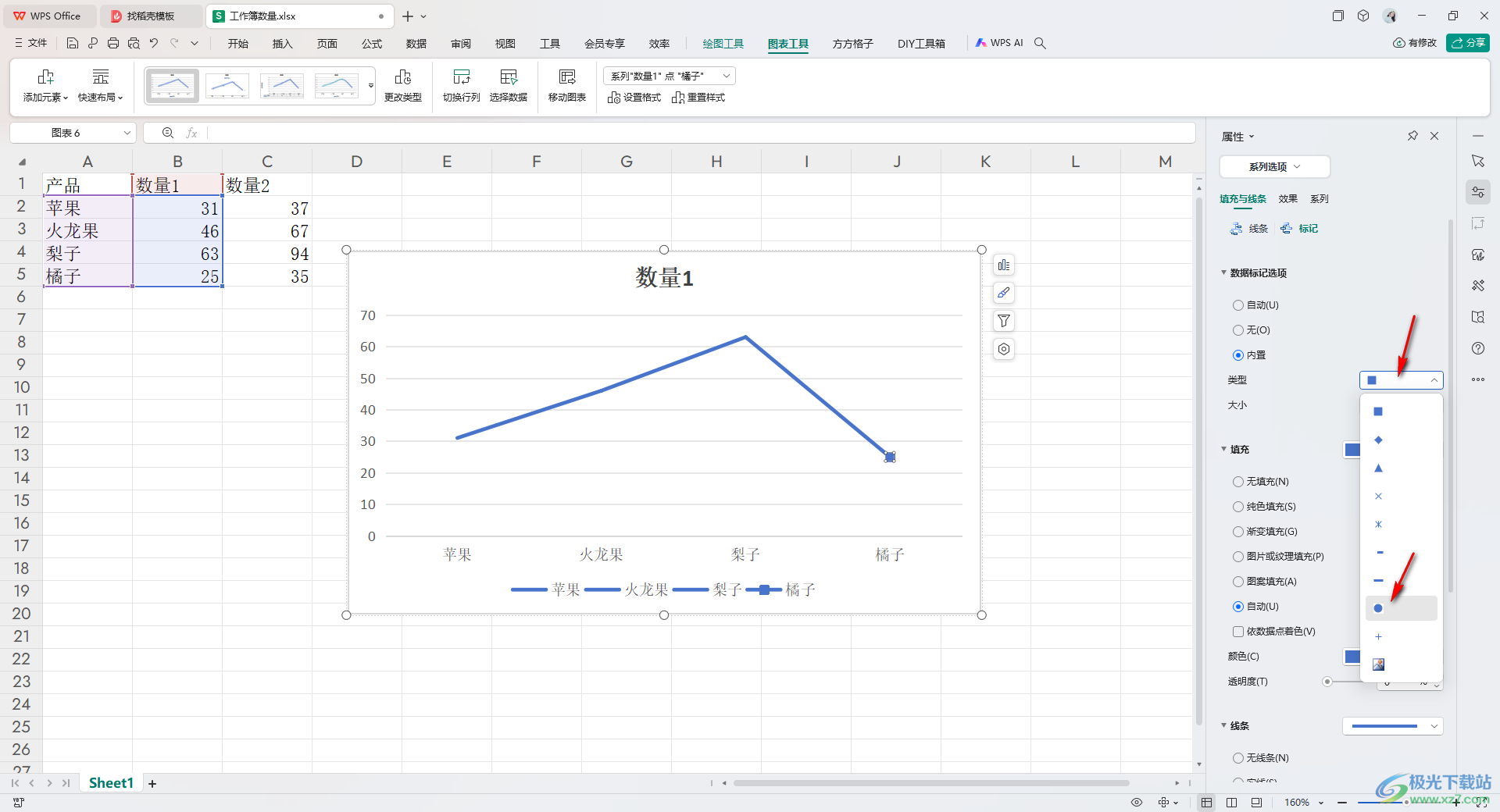
5.這時你可以查看到折線圖的末尾處就會添加上一個實心圓,然后可以勾選【純色填充】,那么設(shè)置一個自己喜歡的顏色即可。
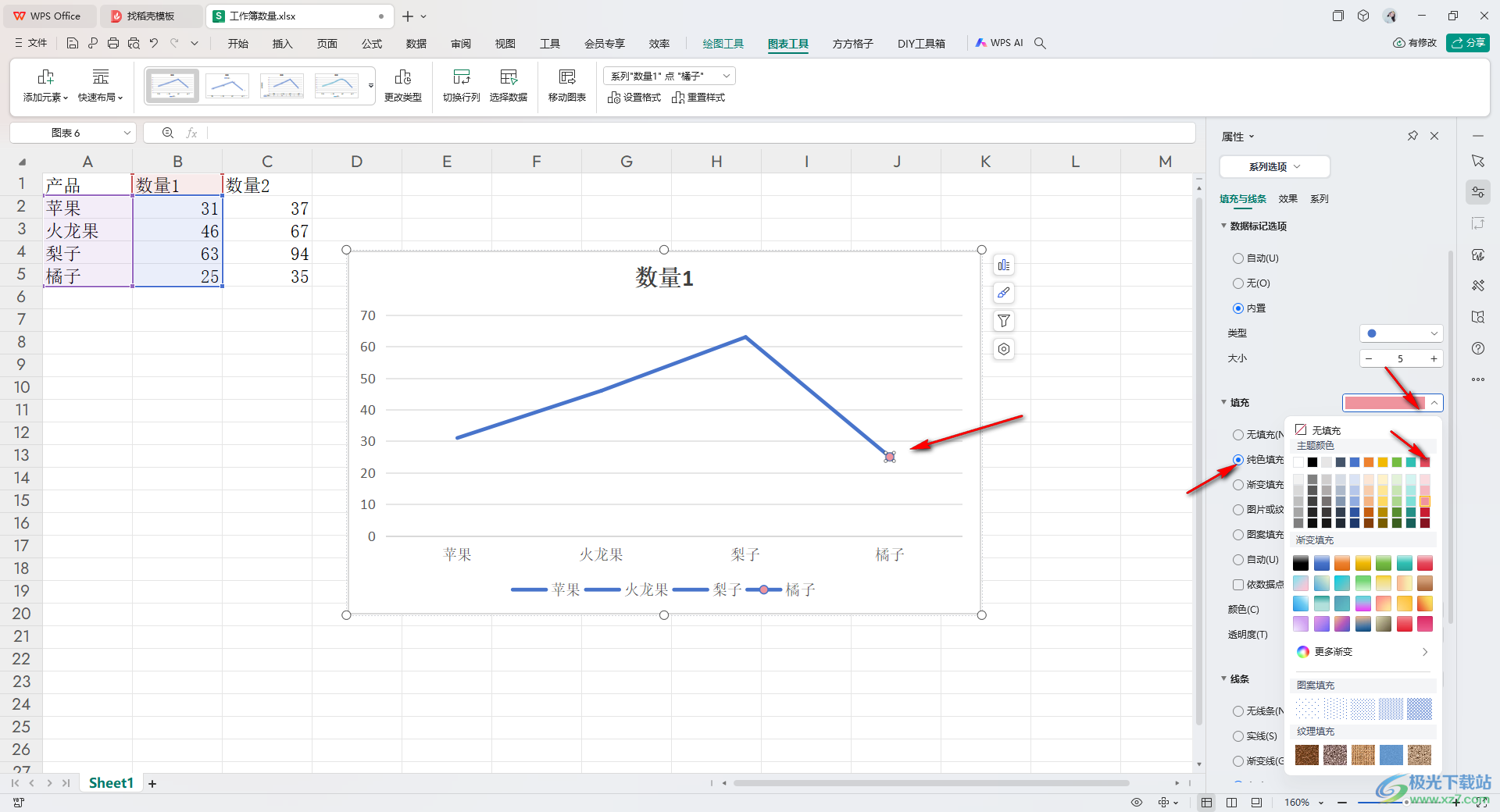
6.此外,我們可以設(shè)置一下該實心圓的大小參數(shù),然后將下方的【無線條】勾選上,那么我們需要的實心圓就制作好了。
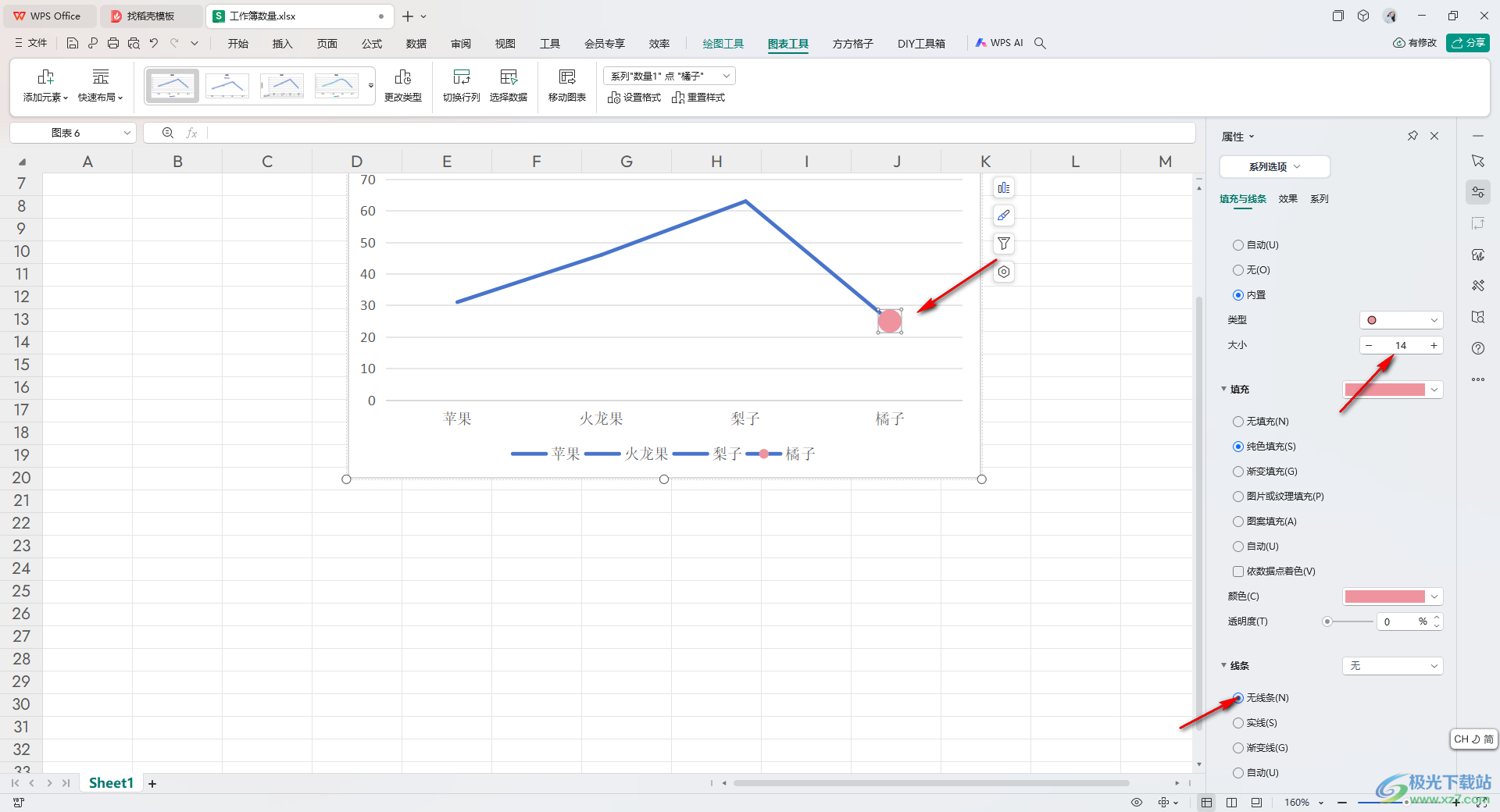
以上就是關(guān)于如何使用WPS Excel折線圖末尾處添加實心圓的具體操作方法,我們在進(jìn)行設(shè)置折線圖的時候,想要在末尾的位置添加實心圓,那么就可以按照上述的教程進(jìn)行操作一下就好了,感興趣的話可以操作試試。

大小:240.07 MB版本:v12.1.0.18608環(huán)境:WinAll, WinXP, Win7, Win10
- 進(jìn)入下載
相關(guān)推薦
相關(guān)下載
熱門閱覽
- 1百度網(wǎng)盤分享密碼暴力破解方法,怎么破解百度網(wǎng)盤加密鏈接
- 2keyshot6破解安裝步驟-keyshot6破解安裝教程
- 3apktool手機版使用教程-apktool使用方法
- 4mac版steam怎么設(shè)置中文 steam mac版設(shè)置中文教程
- 5抖音推薦怎么設(shè)置頁面?抖音推薦界面重新設(shè)置教程
- 6電腦怎么開啟VT 如何開啟VT的詳細(xì)教程!
- 7掌上英雄聯(lián)盟怎么注銷賬號?掌上英雄聯(lián)盟怎么退出登錄
- 8rar文件怎么打開?如何打開rar格式文件
- 9掌上wegame怎么查別人戰(zhàn)績?掌上wegame怎么看別人英雄聯(lián)盟戰(zhàn)績
- 10qq郵箱格式怎么寫?qq郵箱格式是什么樣的以及注冊英文郵箱的方法
- 11怎么安裝會聲會影x7?會聲會影x7安裝教程
- 12Word文檔中輕松實現(xiàn)兩行對齊?word文檔兩行文字怎么對齊?
網(wǎng)友評論